为什么要将本地文件同步到百度云盘?
下面的原因,可能就会促使你需要同步本地文件到百度云盘:
- 可以从任何地方访问文件。同步文件到百度云盘后,通过登录百度账号,你就可以从任何PC,平板电脑或手机上访问里面的文件。比如下班回家后才发现工作简报忘了提交,如果在下班前将简报同步到了百度云,那么在家通过手机app访问百度云盘,不用回到公司也能下载更新的工作简报并发送给负责人。
- 重要文件的备份。有些工作上的文档很重要,为了避免因磁盘崩溃导致的文件丢失,通常都建议保留一份文件和文件夹的重要副本到云盘。
- 文件分享内置的“共享”功能可轻松与他人共享文件。
如何在Windows本地实现同步文件夹到百度云盘?
通过下载安装百度云盘windows客户端,在客户端中设置要同步的文件夹即可实现同步本地文件到云端
1:访问百度云盘官方网站,下载安装百度云盘客户端。
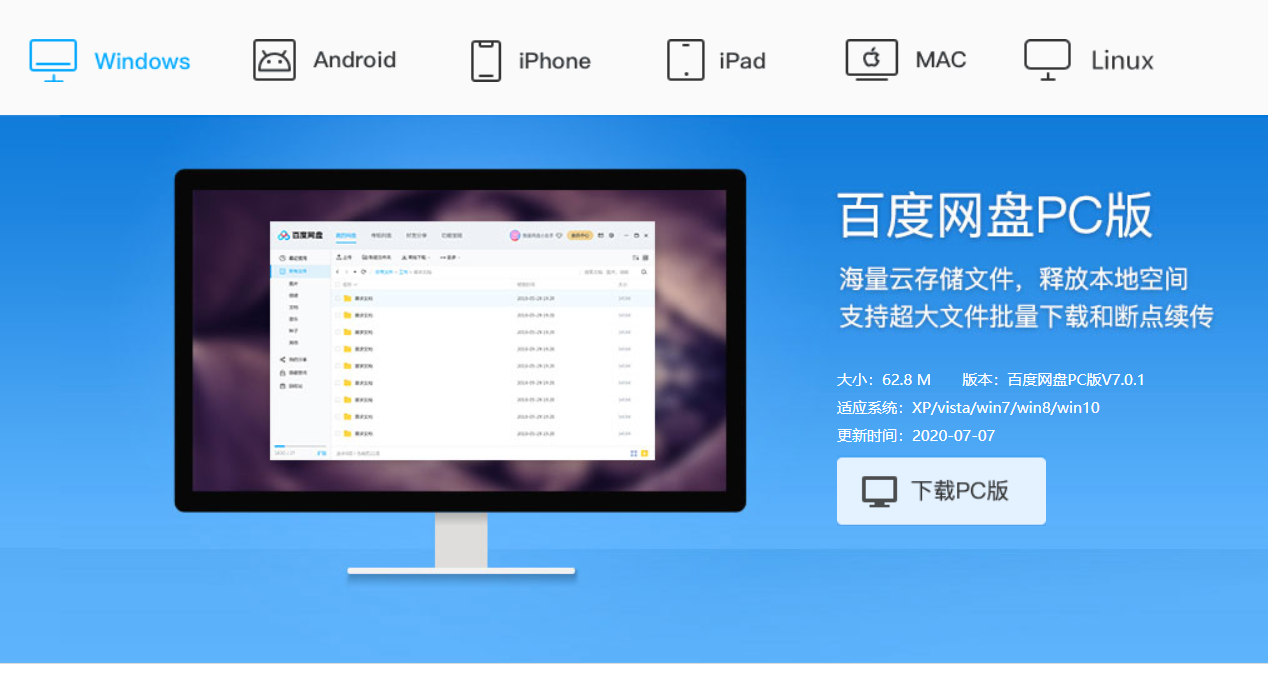
2:登录并打开云盘客户端,点击下方的文件夹按钮,跳出“管理自动备份”窗口,再次点击“手动选择文件夹”,即可实现自动同步文件到百度云盘。

如何同步任意数量的文件夹到百度云盘?
通过上面的设置,我们会发现,直接同步文件夹到百度云盘,只允许同步5个文件夹,那么有没有办法同步超过这个数量的文件夹呢?
由于软件本身的限制,我们无法直接实现在百度云盘软件上同步5个文件夹,但可以通过第三方软件实现变相实现同步多个文件夹到百度云盘
升级到傲梅轻松备份VIP就能轻松实现同步文件夹到百度云盘。使用其内置的文件同步功能,你可以将PC中的文件同步到云盘,还能到同步到U盘,SD卡,NAS设备等。你还可以使用计划功能将文件同步任务设置为每天/每周/每月执行。软件支持所有Windows PC操作系统,例如Windows 11/10/8.1/8/7/Vista/XP。下面我们就一起了解如何通过轻松备份将本地文件夹同步到百度云盘:
1. 我们需要在百度云盘客户端中,选择一个文件夹作为入口点。比如选择D:\重要数据。
2. 点击下方按钮下载傲梅轻松备份,安装并运行它。
2. 单击左窗格上的同步,然后选择基本同步。
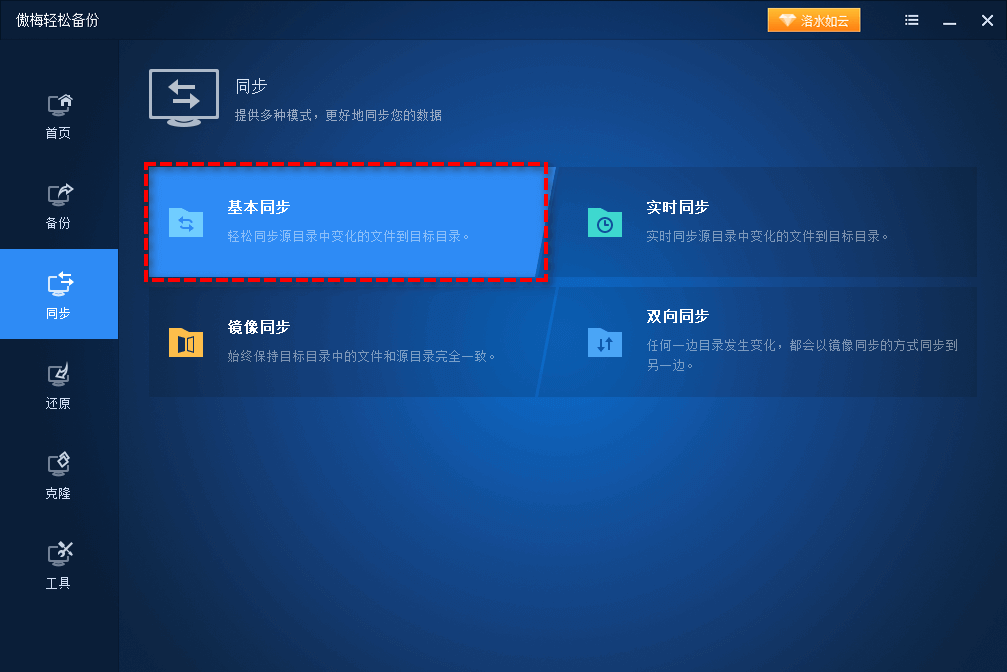
3. 命名任务,以便可以将其与其他同步任务区分开。单击添加文件夹以选择要同步的文件夹,在这里就可以逐个选择需要同步的文件夹
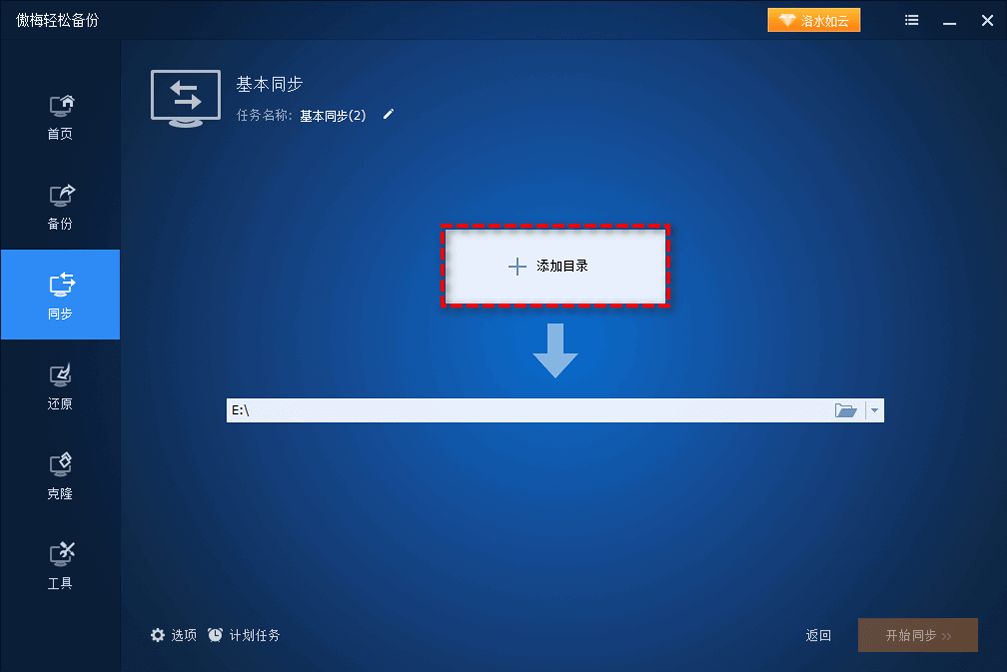
4. 单击右边缘的倒三角形图标,然后选择路径为百度云盘设置的目录(比如D:\重要数据)。
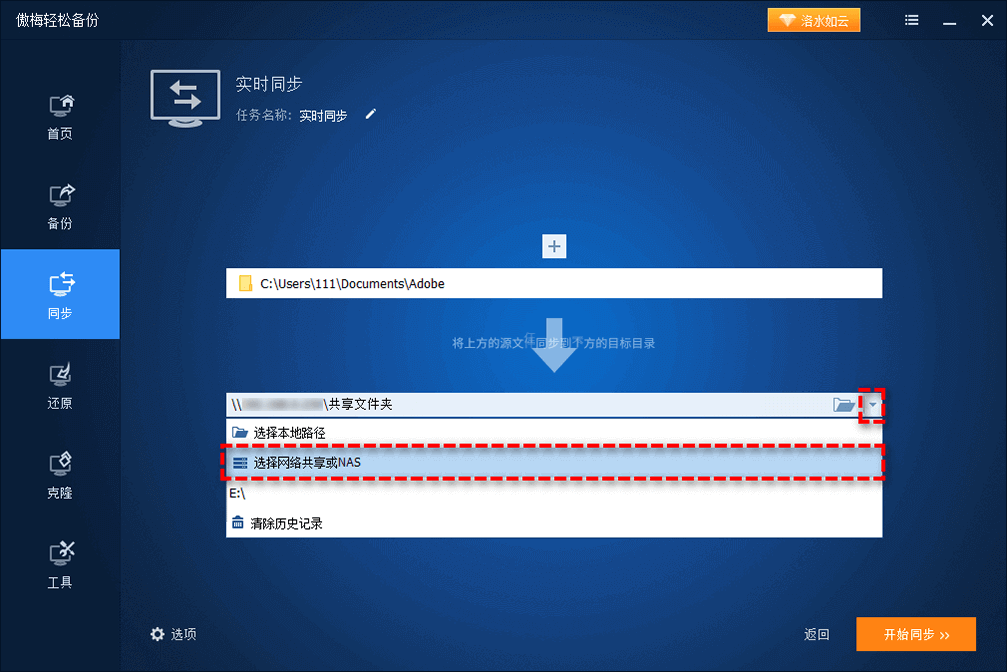
5.单击开始同步以执行操作。
>> 选项:您可以为同步任务写一个注释,以便找出具体的同步内容;您还可以在此处启用电子邮件通知。
>> 实时同步对源文件的修改,几乎可以立即同步到百度云盘的目录。
总结
借助傲梅轻松备份VIP,我们可以轻松实现同步文件夹到百度云盘。软件提供了一种轻松,便捷的的方式来完成文件同步任务而且还可以在一个同步任务中将不同位置的文件夹同步到百度云盘中,同时保留原始位置以便编辑文件。此外,傲梅轻松备份还拥有备份还原和克隆功能等功能。
